excel统计函数的基本运用教程
2016-12-02
相关话题
Excel中经常需要用到函数进行统计,统计函数具体该如何使用呢?下面是由小编分享的excel统计函数的基本运用教程,以供大家阅读和学习。
excel统计函数的基本运用教程:
统计函数使用步骤1:打开需要统计的Excel文件。
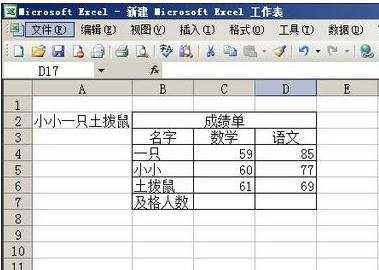
统计函数使用步骤2:把鼠标移至“及格人数”旁的空格,即黄色那里。点击菜单栏的“插入”,选择“函数”。
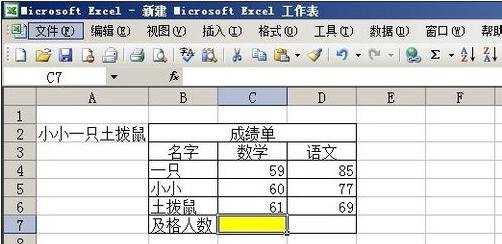

统计函数使用步骤3:在弹出的窗口中选择“统计”函数,然后在下方选择“COUNTIF”。这个表示会统计满足给定条件的单元格的数目。
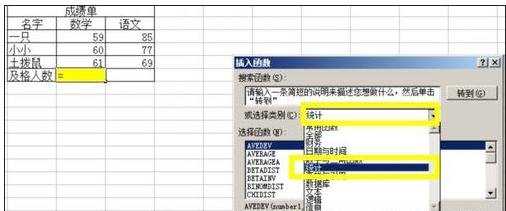
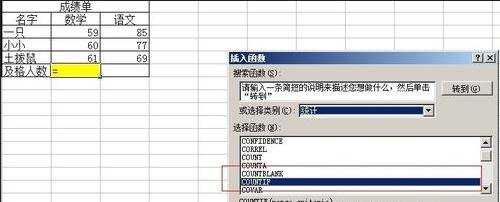
统计函数使用步骤4:之后会弹出一个窗口,在Range选择需要统计数据的单元格,可以点击黄色方框里来选择统计数据的范围。选完之后回车即可。
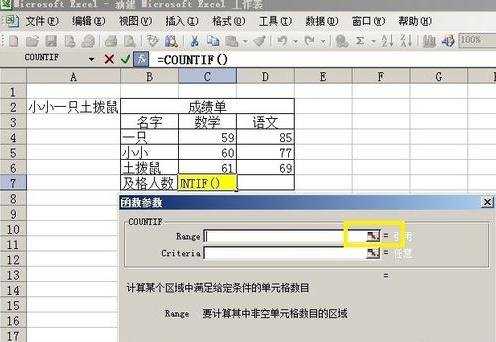
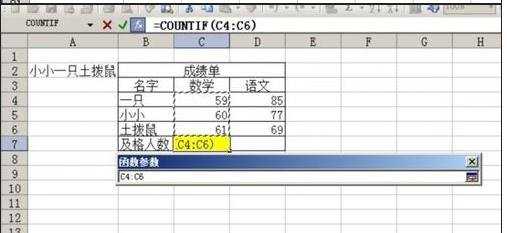
统计函数使用步骤5:然后在Range下面输入条件,因为是及格,那么就输入>=60即可。然后按确定就可以了。
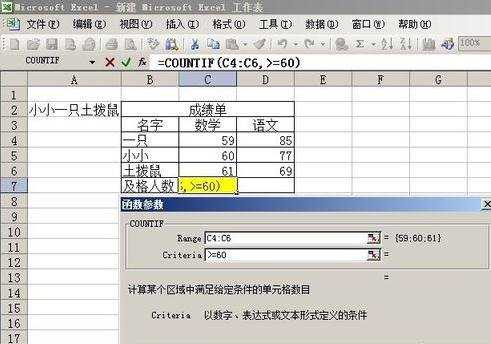
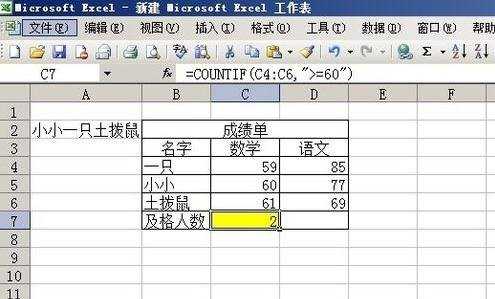
看了excel统计函数的基本运用教程还看了:
1.怎么在excel2013中使用统计函数
2.Excel表格教程
3.怎么在excel中使用函数计算
4.excel用函数统计非空值数量的教程
5.excel用函数统计区间有几个数的教程
6.Excel数理统计函数学习教程
7.怎样在Excel中利用if函数来计算等级